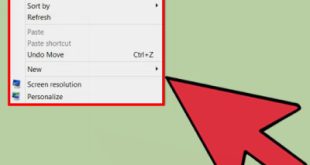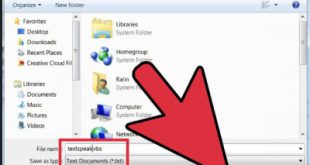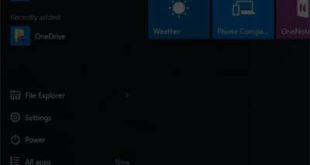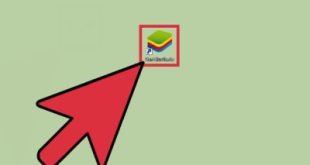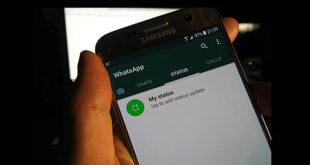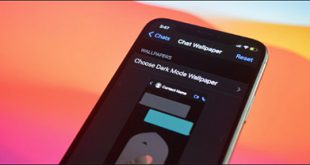راه اندازی و ثبت حساب Hotjar آموزش ویدیویی نحوه راه اندازی و ثبت حساب Hotjar ابزارهای سنتی تجزیه و تحلیل وب به تجزیه و تحلیل داده های ترافیک کمک می کنند. اما اعداد به تنهایی نمی توانند به شما بگویند که کاربران در سایت شما چه می کنند، Hotjar. Hotjar یک ابزار بازخورد و تجزیه و تحلیل برای ایجاد نقشه های حرارتی و ثبت رفتار بازدیدکنندگان وب سایت است. همچنین به شما امکان می دهد تا بازخوردها و فرم هایی را در وب سایت خود جمع آوری کنید تا به درک کاربران خود کمک کنید. محل. نحوه نصب Hotjar در این مقاله به شما آموزش نصب Hotjar 2 را به صورت گام به گام آموزش می دهیم: 1. برای نصب Hotjar2 به آدرس https://www.hotjar.com مراجعه کرده و روی “Try Free” کلیک کنید: آموزش
راه اندازی و ثبت حساب Hotjar آموزش ویدیویی نحوه راه اندازی و ثبت حساب Hotjar ابزارهای سنتی تجزیه و تحلیل وب به تجزیه و تحلیل داده های ترافیک کمک می کنند. اما اعداد به تنهایی نمی توانند به شما بگویند که کاربران در سایت شما چه می کنند، Hotjar. Hotjar یک ابزار بازخورد و تجزیه و تحلیل برای ایجاد نقشه های حرارتی و ثبت رفتار بازدیدکنندگان وب سایت است. همچنین به شما امکان می دهد تا بازخوردها و فرم هایی را در وب سایت خود جمع آوری کنید تا به درک کاربران خود کمک کنید. محل. نحوه نصب Hotjar در این مقاله به شما آموزش نصب Hotjar 2 را به صورت گام به گام آموزش می دهیم: 1. برای نصب Hotjar2 به آدرس https://www.hotjar.com مراجعه کرده و روی “Try Free” کلیک کنید: آموزش 
 برای نصب Hotjar2. پر کردن فرم ثبت نام 3. رمز عبور خود را وارد کنید، باید حاوی: – کاراکتر خاص – حرف بزرگ – عدد – از 8 تا 50 کاراکتر – حرف کوچک 4. حساب کاربری خود را شخصی کنید: – نقش خود را انتخاب کنید (مثلا صاحب مغازه).- مشتریان را مدیریت کنید، اگر صاحب سایت هستید، شماره ای را انتخاب کنید – روی نام سازمان، نام وب سایت یا نام سازمان کلیک کنید دکمه بعدی را کلیک کنید
برای نصب Hotjar2. پر کردن فرم ثبت نام 3. رمز عبور خود را وارد کنید، باید حاوی: – کاراکتر خاص – حرف بزرگ – عدد – از 8 تا 50 کاراکتر – حرف کوچک 4. حساب کاربری خود را شخصی کنید: – نقش خود را انتخاب کنید (مثلا صاحب مغازه).- مشتریان را مدیریت کنید، اگر صاحب سایت هستید، شماره ای را انتخاب کنید – روی نام سازمان، نام وب سایت یا نام سازمان کلیک کنید دکمه بعدی را کلیک کنید 
 آموزش Hotjar5آدرس وب سایت خود را وارد کنید (به عنوان مثال https://yoursite.com جایگزین سایت واقعی خود با beytoote.com) و روی reCaptcha و «راه اندازی Hotjar» کلیک کنید.
آموزش Hotjar5آدرس وب سایت خود را وارد کنید (به عنوان مثال https://yoursite.com جایگزین سایت واقعی خود با beytoote.com) و روی reCaptcha و «راه اندازی Hotjar» کلیک کنید. 
 نحوه نصب گام به گام هاتجار نحوه نصب هاتجار در سایت 1. به آدرس https://insights.hotjar.com رفته و کد موجود در سایت خود را وارد کنید: به دو صورت می توانید از کد هاتجار در سایت خود استفاده کنید. با استفاده از ادمین در تگ های گوگل باید بر روی گزینه start configuration کلیک کرده و از طریق تگ گوگل ادمین اقدامات لازم را انجام دهید.
نحوه نصب گام به گام هاتجار نحوه نصب هاتجار در سایت 1. به آدرس https://insights.hotjar.com رفته و کد موجود در سایت خود را وارد کنید: به دو صورت می توانید از کد هاتجار در سایت خود استفاده کنید. با استفاده از ادمین در تگ های گوگل باید بر روی گزینه start configuration کلیک کرده و از طریق تگ گوگل ادمین اقدامات لازم را انجام دهید. 
 نحوه نصب Hotjar در سایت خود ب- کد ارائه شده را کپی کرده و در هر صفحه ای جایگذاری کنید تا بازدیدکنندگان را ردیابی کنید و بازخورد دریافت کنید. آموزش تصویری
نحوه نصب Hotjar در سایت خود ب- کد ارائه شده را کپی کرده و در هر صفحه ای جایگذاری کنید تا بازدیدکنندگان را ردیابی کنید و بازخورد دریافت کنید. آموزش تصویری 
 نصب هاتجار در سایت 2- سایت شما می تواند به هاتجار متصل شود. در هر صورت باید این اتصال را تایید کنید، پس فراموش نکنید که پس از انجام عملیات مورد نظر روی دکمه Verify Setup کلیک کنید.3- پس از کلیک بر روی دکمه، یک پنجره پاپ آپ ظاهر می شود و باید دوباره دکمه Verify Installation را برای تایید و تایید وبسایت خود کلیک کنید.
نصب هاتجار در سایت 2- سایت شما می تواند به هاتجار متصل شود. در هر صورت باید این اتصال را تایید کنید، پس فراموش نکنید که پس از انجام عملیات مورد نظر روی دکمه Verify Setup کلیک کنید.3- پس از کلیک بر روی دکمه، یک پنجره پاپ آپ ظاهر می شود و باید دوباره دکمه Verify Installation را برای تایید و تایید وبسایت خود کلیک کنید.
 نحوه نصب Hotjar در وب سایت 4- سپس یک پنجره پاپ آپ از صفحه سایت شما باز می شود و باید منتظر بمانید تا به سایت متصل شود و تایید کنید 5- تبریک می گوییم! شما با موفقیت Hotjar را نصب کردید! مراحل Heatmap: نقشه های حرارتی داده های رنگارنگ و گرافیکی هستند که به شناسایی رفتار کاربر کمک می کنند. برای ایجاد نقشه حرارتی مراحل زیر را دنبال کنید: 1- به صفحه داشبورد خود رفته و سپس بر روی دکمه “نقشه حرارتی جدید” واقع در نوار کناری سمت چپ کلیک کنید.
نحوه نصب Hotjar در وب سایت 4- سپس یک پنجره پاپ آپ از صفحه سایت شما باز می شود و باید منتظر بمانید تا به سایت متصل شود و تایید کنید 5- تبریک می گوییم! شما با موفقیت Hotjar را نصب کردید! مراحل Heatmap: نقشه های حرارتی داده های رنگارنگ و گرافیکی هستند که به شناسایی رفتار کاربر کمک می کنند. برای ایجاد نقشه حرارتی مراحل زیر را دنبال کنید: 1- به صفحه داشبورد خود رفته و سپس بر روی دکمه “نقشه حرارتی جدید” واقع در نوار کناری سمت چپ کلیک کنید. 
 Heatmap عمدتا برای قرار دادن تبلیغات در مکان های خوب استفاده می شود. 2- نام هیت مپ خود را وارد کرده و گزینه next را بزنید.
Heatmap عمدتا برای قرار دادن تبلیغات در مکان های خوب استفاده می شود. 2- نام هیت مپ خود را وارد کرده و گزینه next را بزنید. 
 آموزش Heatmap 3- تعداد بازدید از صفحه را انتخاب کنید (هر صفحه انتخاب شده توسط یک بازدیدکننده به عنوان یک بازدید محاسبه می شود)) آموزش تصویری
آموزش Heatmap 3- تعداد بازدید از صفحه را انتخاب کنید (هر صفحه انتخاب شده توسط یک بازدیدکننده به عنوان یک بازدید محاسبه می شود)) آموزش تصویری 
 نحوه ایجاد یک نقشه حرارتی 4- اگر می خواهید از یک نقشه حرارتی برای همه صفحات خود استفاده کنید، این کار را انجام دهید. این. بر روی دکمه “صفحات مشابه” کلیک کنید و آدرس سایت خود را وارد کنید، به عنوان مثال: https://beytoote.com، اگر فقط یک صفحه خاص وجود دارد که باید بررسی شود، روی گزینه “One specific page” کلیک کنید و به صفحه مورد نظر بروید.
نحوه ایجاد یک نقشه حرارتی 4- اگر می خواهید از یک نقشه حرارتی برای همه صفحات خود استفاده کنید، این کار را انجام دهید. این. بر روی دکمه “صفحات مشابه” کلیک کنید و آدرس سایت خود را وارد کنید، به عنوان مثال: https://beytoote.com، اگر فقط یک صفحه خاص وجود دارد که باید بررسی شود، روی گزینه “One specific page” کلیک کنید و به صفحه مورد نظر بروید.
 ایجاد یک نقشه حرارتی 5- سپس بر روی “Generate Heat Map” کلیک کنید
ایجاد یک نقشه حرارتی 5- سپس بر روی “Generate Heat Map” کلیک کنید 
 ایجاد یک نقشه حرارتی نحوه تجزیه و تحلیل نقشه حرارتی تولید شده: یک نقشه حرارتی رفتار کلی کاربران وب سایت را نشان می دهد، به عنوان مثال، کاربران در کجا هستند. است؟ کلیک کنید و به کجا بروید؟ و با کدام قسمت ها بیشتر تعامل دارند؟ 1. برای تجزیه و تحلیل نقشه حرارتی تولید شده، روی گزینه “Heatmaps” در سمت چپ کلیک کنید. و سپس Heatmap تولید شده را انتخاب کنید. 2. در قسمت DEVICE، در کنار هر نماد نمای صفحه، DEVICE را نشان می دهد که سه گزینه برای دسکتاپ، تبلت و موبایل را نشان می دهد. گزینه های تجزیه و تحلیل نقشه حرارتی در بخش
ایجاد یک نقشه حرارتی نحوه تجزیه و تحلیل نقشه حرارتی تولید شده: یک نقشه حرارتی رفتار کلی کاربران وب سایت را نشان می دهد، به عنوان مثال، کاربران در کجا هستند. است؟ کلیک کنید و به کجا بروید؟ و با کدام قسمت ها بیشتر تعامل دارند؟ 1. برای تجزیه و تحلیل نقشه حرارتی تولید شده، روی گزینه “Heatmaps” در سمت چپ کلیک کنید. و سپس Heatmap تولید شده را انتخاب کنید. 2. در قسمت DEVICE، در کنار هر نماد نمای صفحه، DEVICE را نشان می دهد که سه گزینه برای دسکتاپ، تبلت و موبایل را نشان می دهد. گزینه های تجزیه و تحلیل نقشه حرارتی در بخش 
 3 TYPE: گزینه سه کلیک (این بخش نشان می دهد که کدام قسمت از کاربران بیشتر کلیک کرده اند، داغ ترین قسمت (قرمز) بیشترین کلیک را داشته است) این بخش نشان می دهد که کاربران مکان نماهای ماوس خود را در کجا قرار می دهند و می توانند . ممکن است به منطقه نرسد. .)
3 TYPE: گزینه سه کلیک (این بخش نشان می دهد که کدام قسمت از کاربران بیشتر کلیک کرده اند، داغ ترین قسمت (قرمز) بیشترین کلیک را داشته است) این بخش نشان می دهد که کاربران مکان نماهای ماوس خود را در کجا قرار می دهند و می توانند . ممکن است به منطقه نرسد. .) 
 تجزیه و تحلیل درصد کاربرانی که روی نوار لغزنده فعال قرار دارند (این قسمت میزان اسکرول کاربران در وب سایت را نشان می دهد.قسمت قرمز به این معنی است که همه کاربران این قسمت را دیده اند و زمانی که ماوس به انتهای هر رنگ می رود نمایش داده می شود. سرعت اسکرول کاربر)
تجزیه و تحلیل درصد کاربرانی که روی نوار لغزنده فعال قرار دارند (این قسمت میزان اسکرول کاربران در وب سایت را نشان می دهد.قسمت قرمز به این معنی است که همه کاربران این قسمت را دیده اند و زمانی که ماوس به انتهای هر رنگ می رود نمایش داده می شود. سرعت اسکرول کاربر) 
 سرعت پیمایش کاربر در وب سایت.
سرعت پیمایش کاربر در وب سایت.
آموزش نصب و ثبت حساب در Hotjar
.